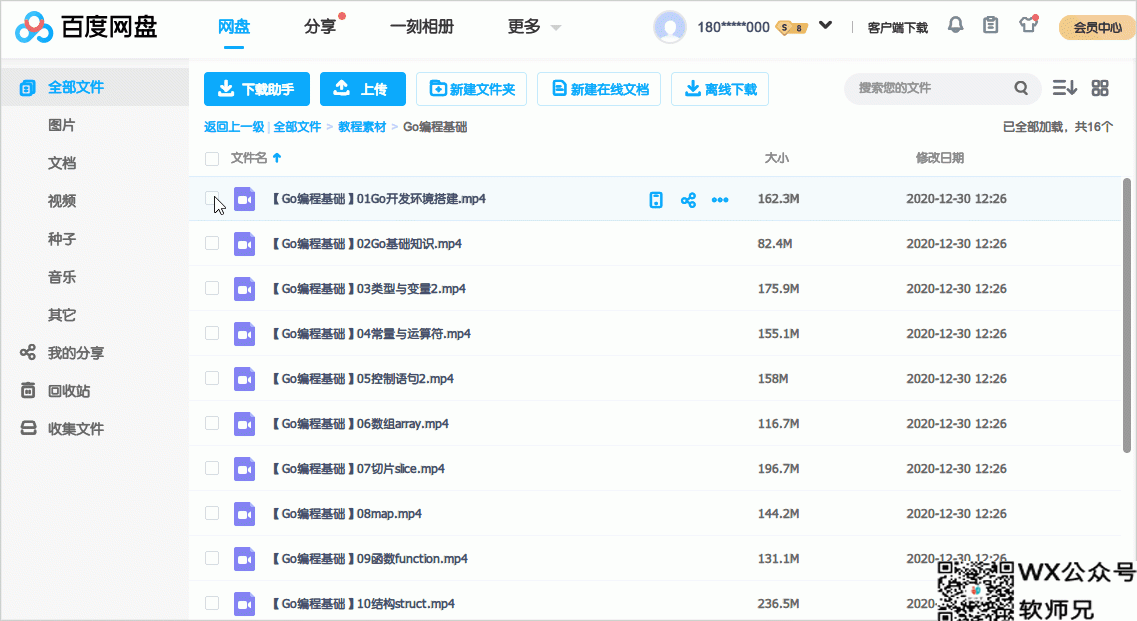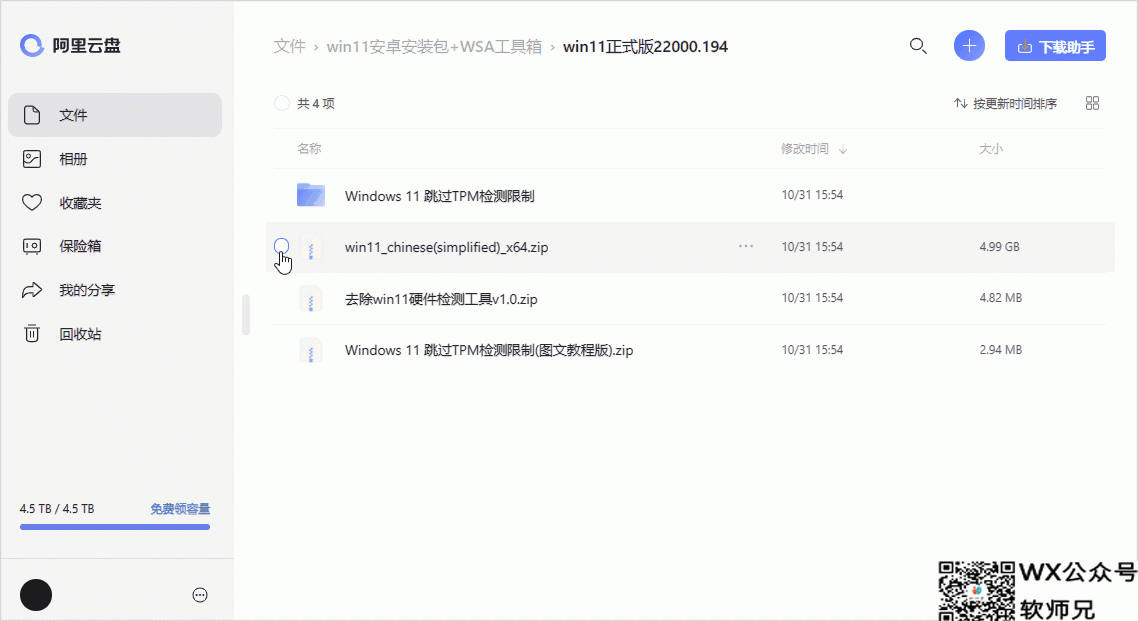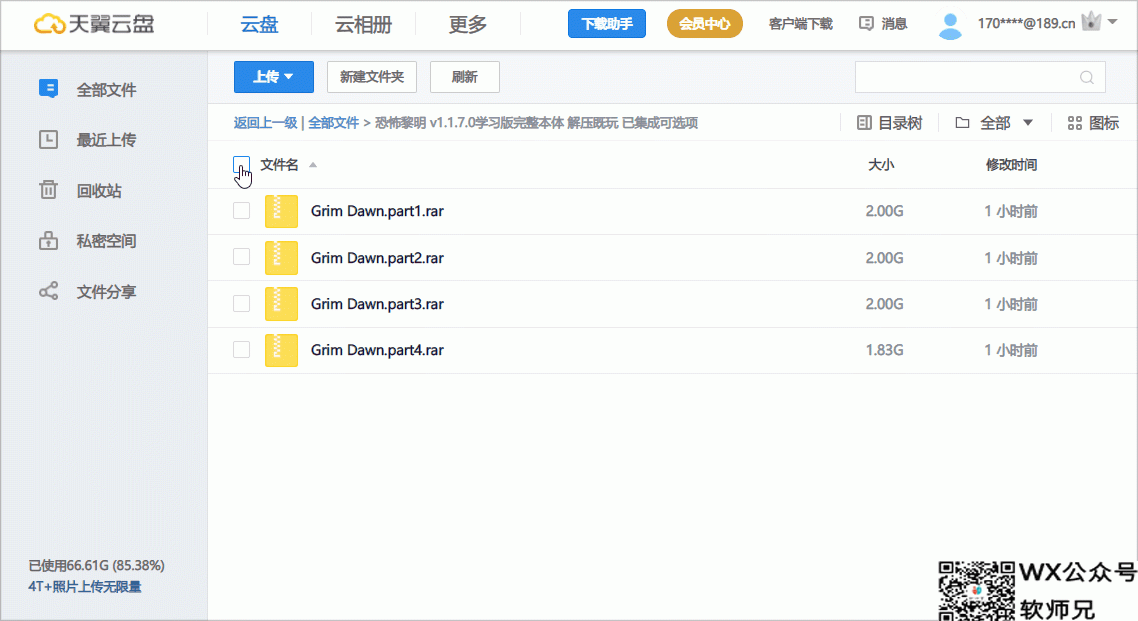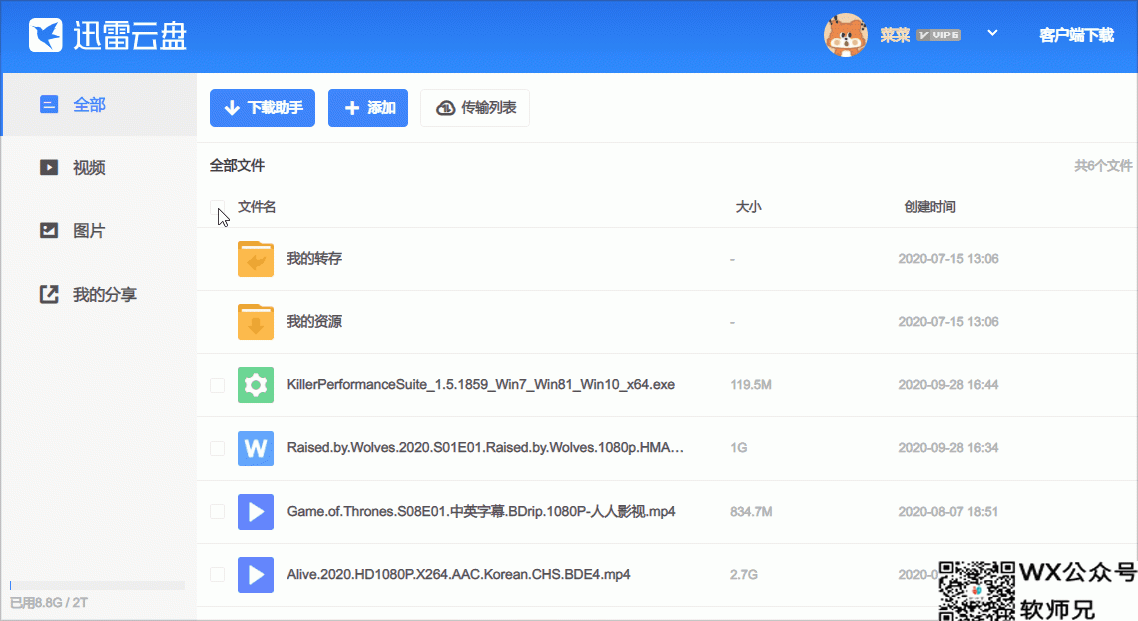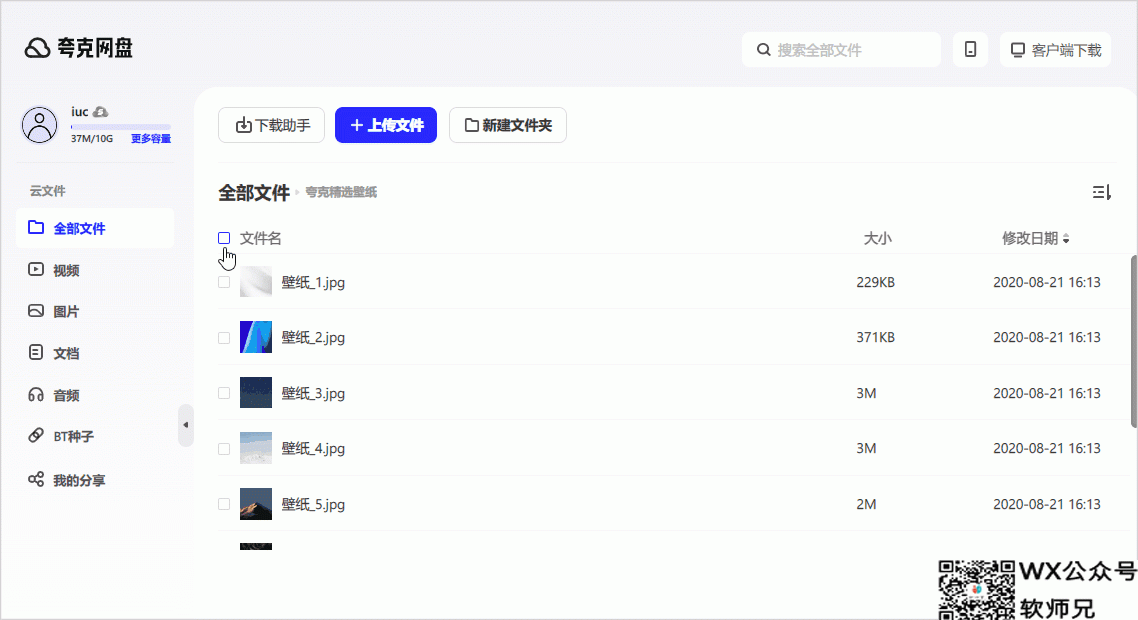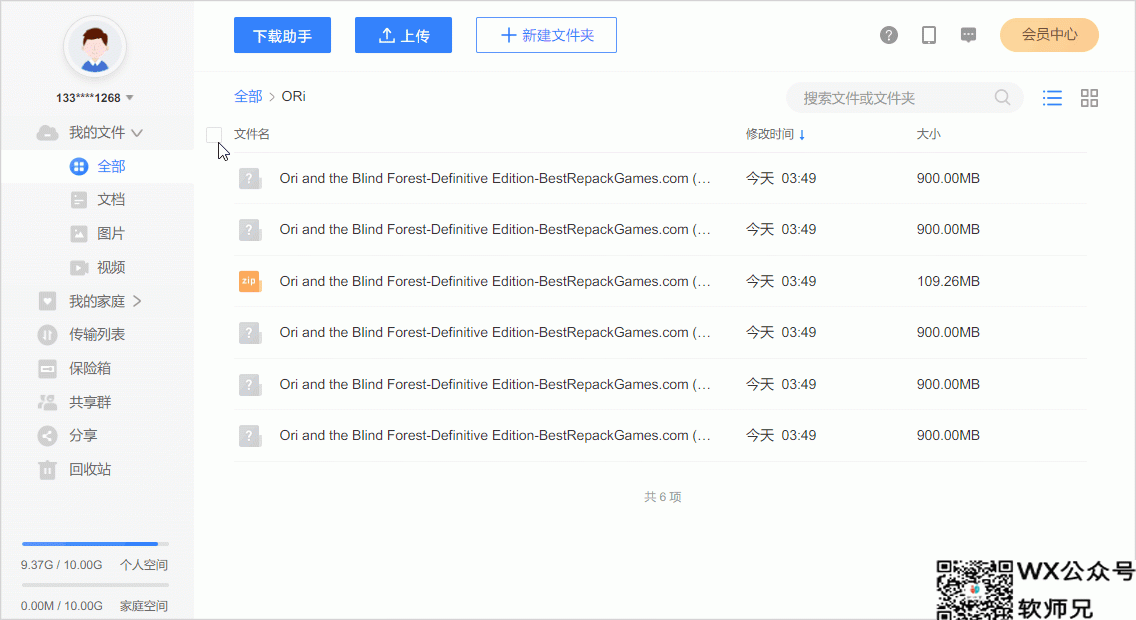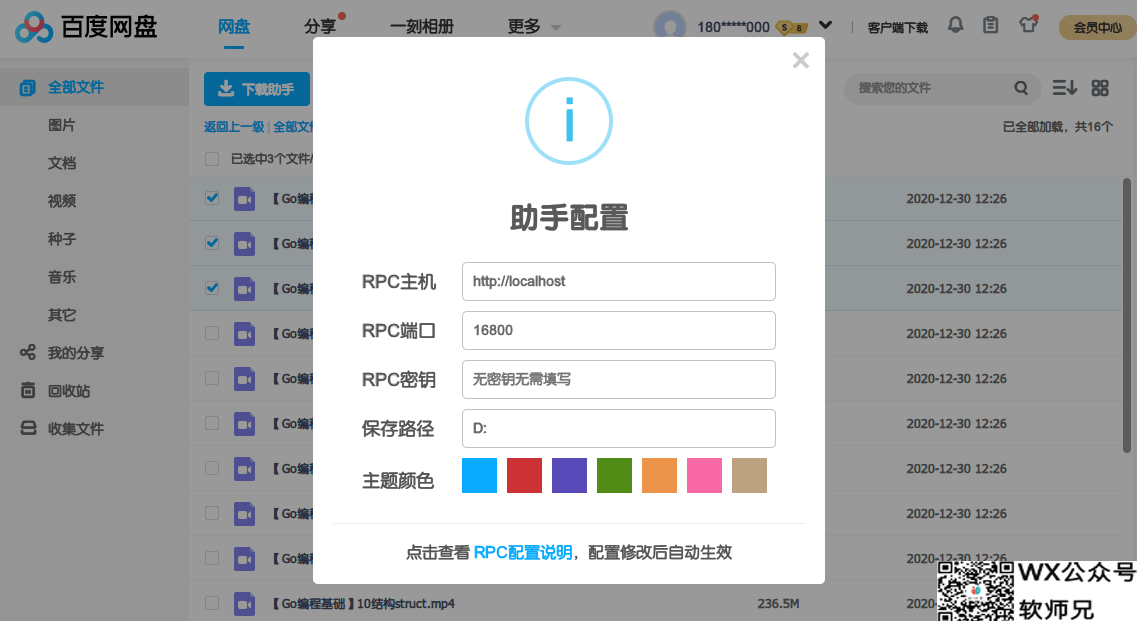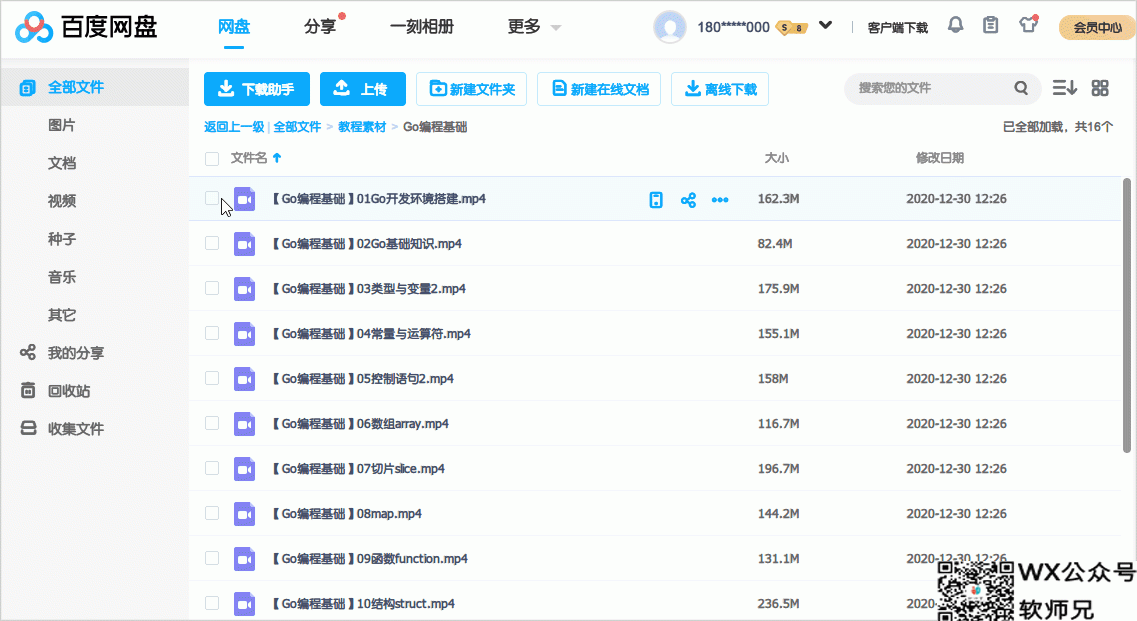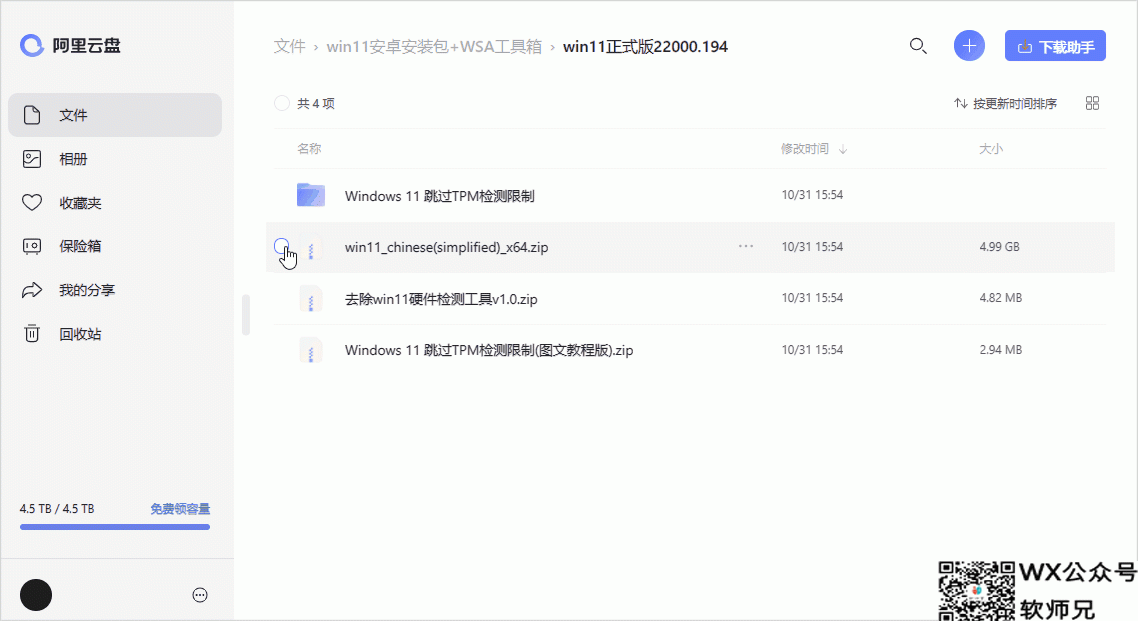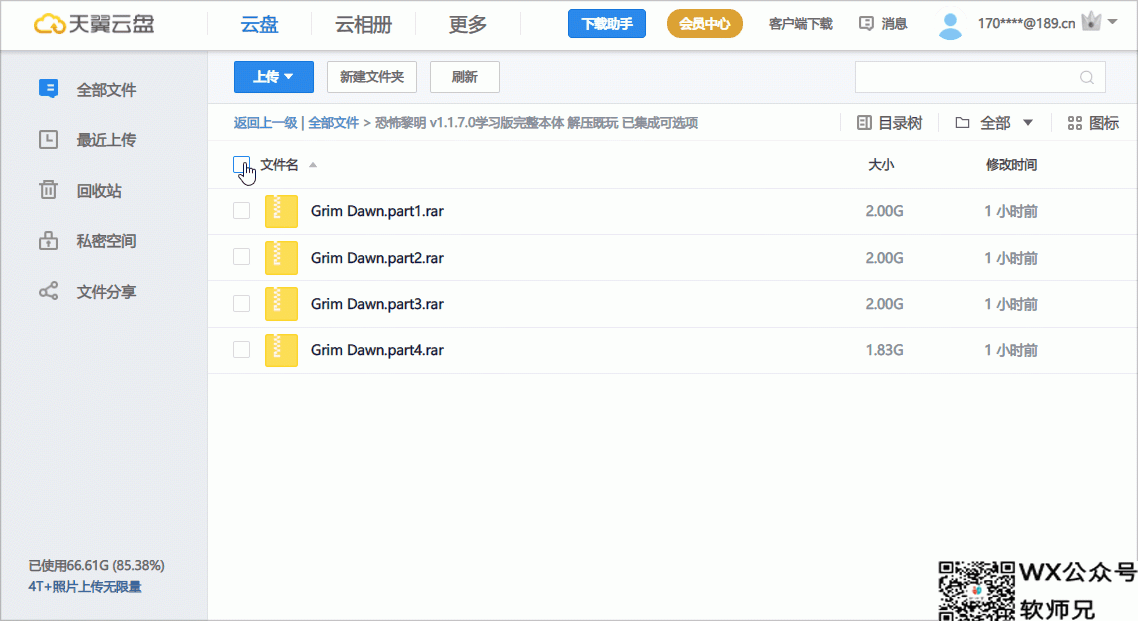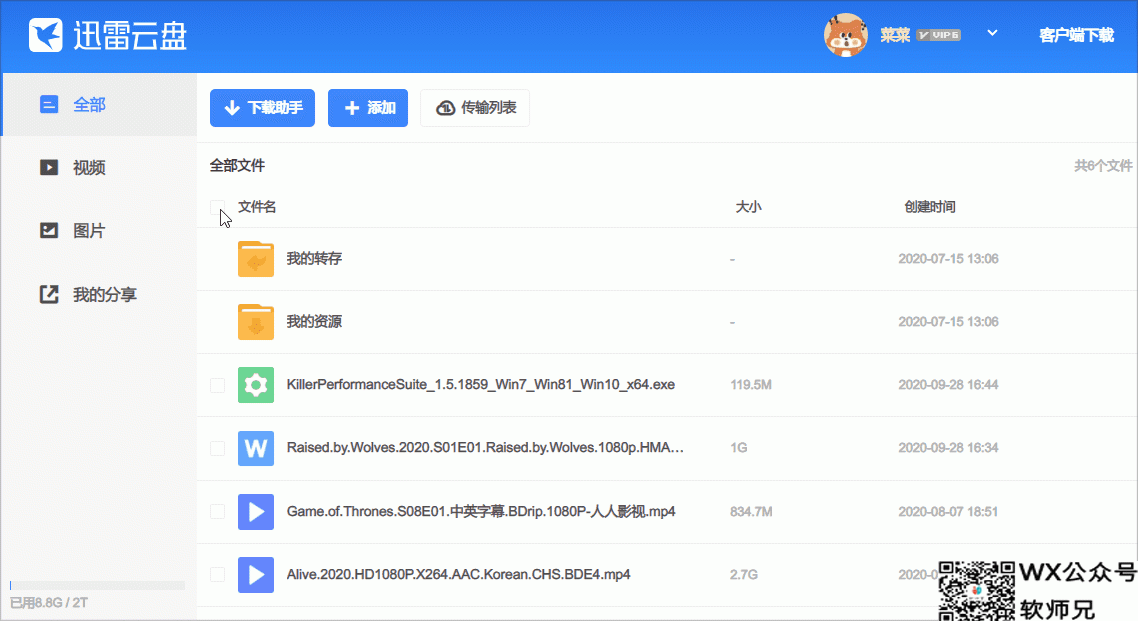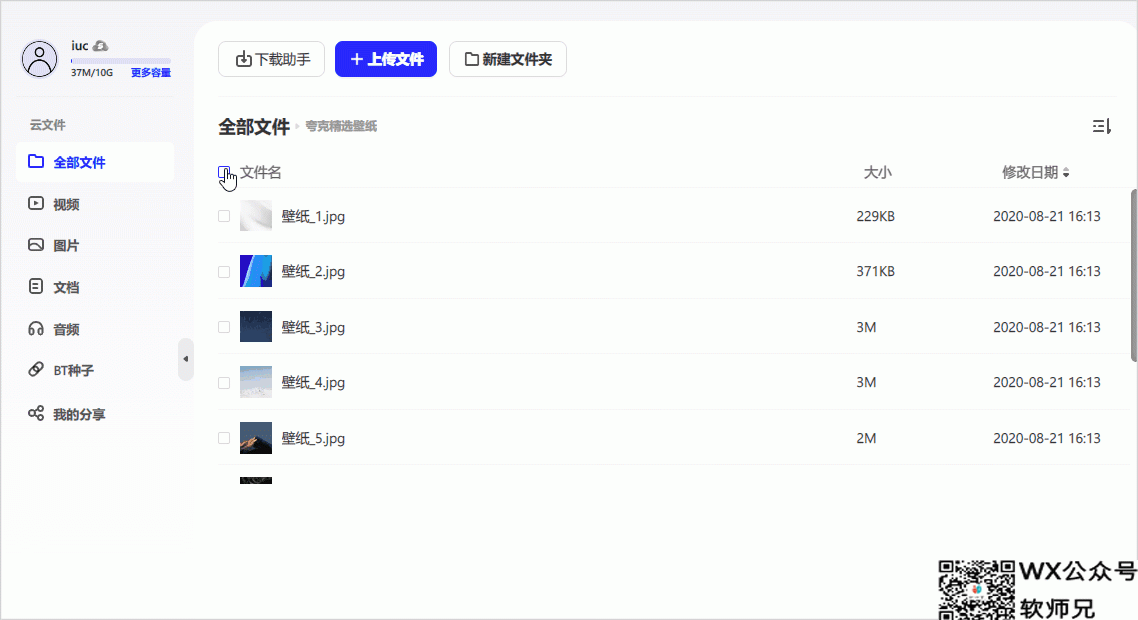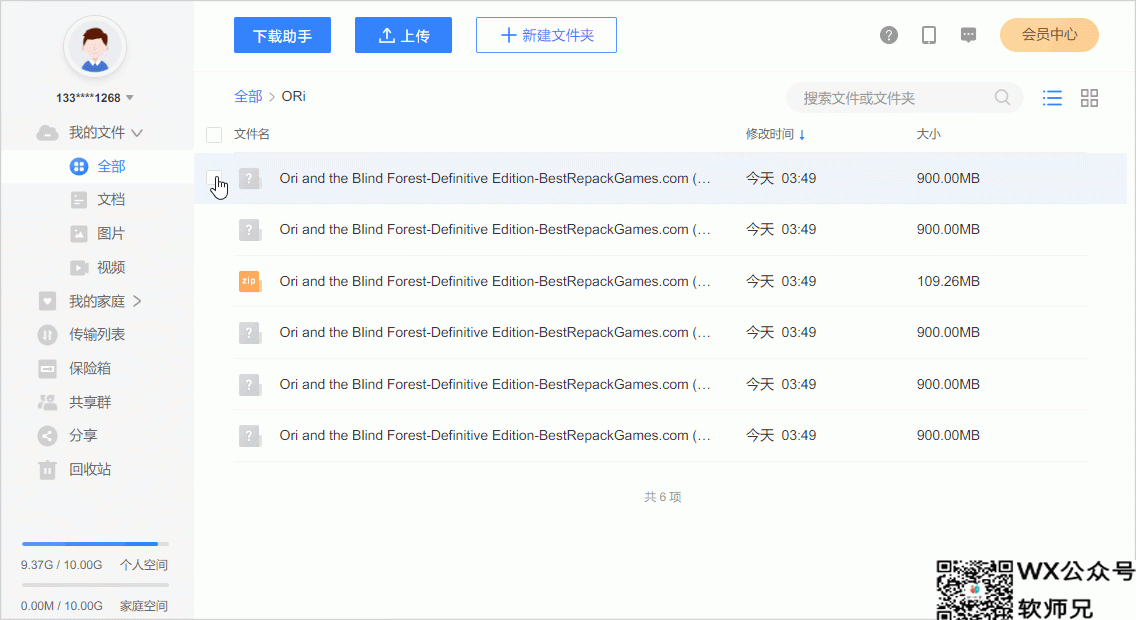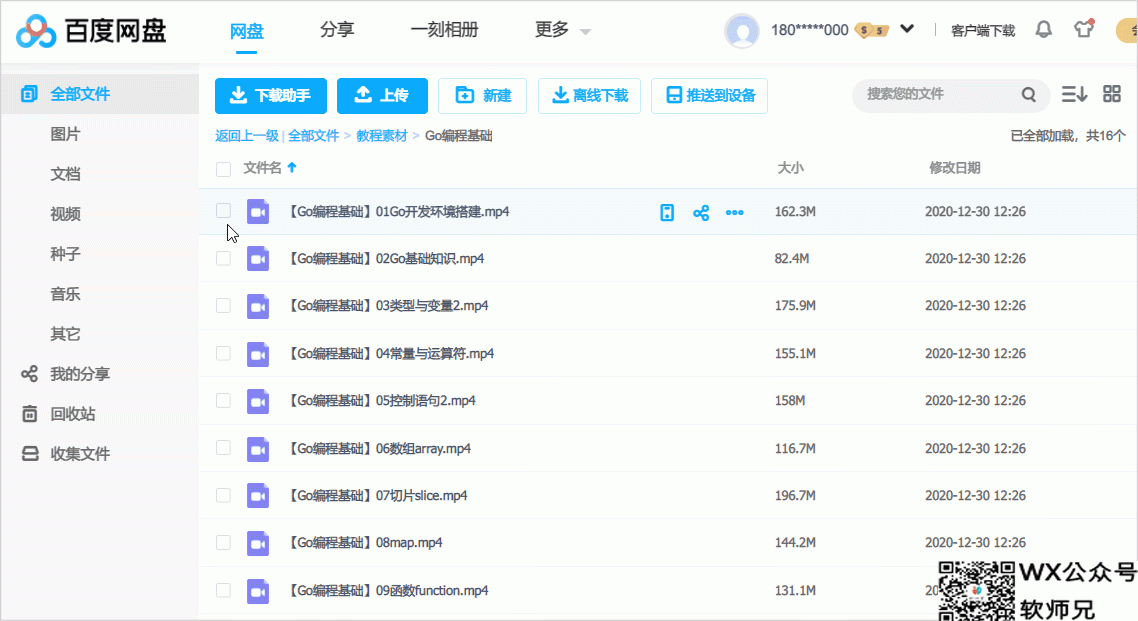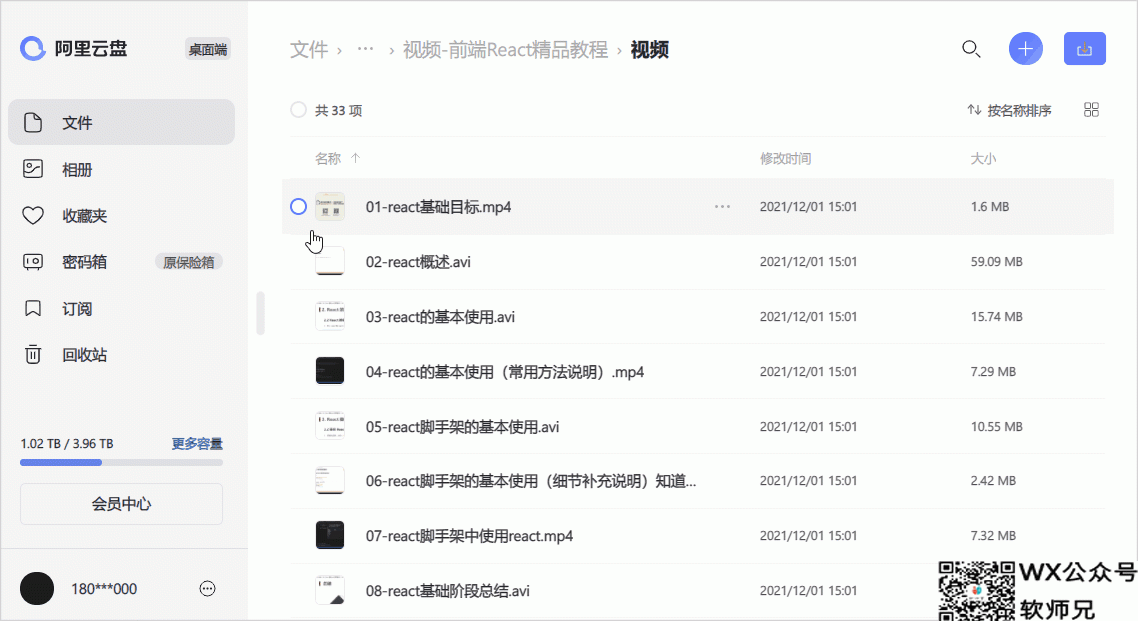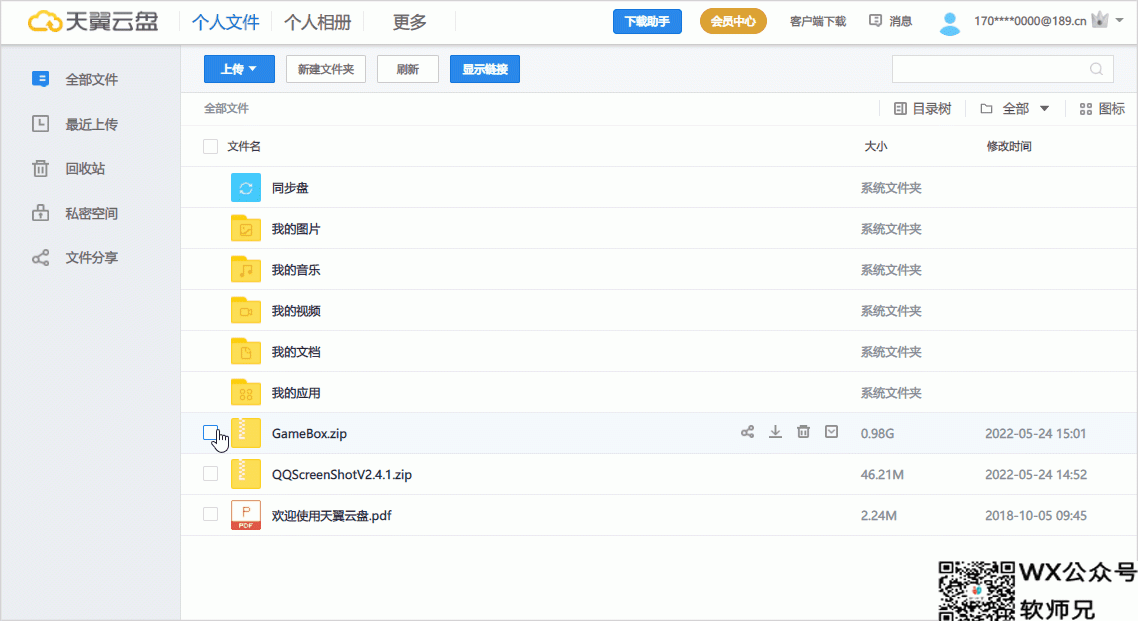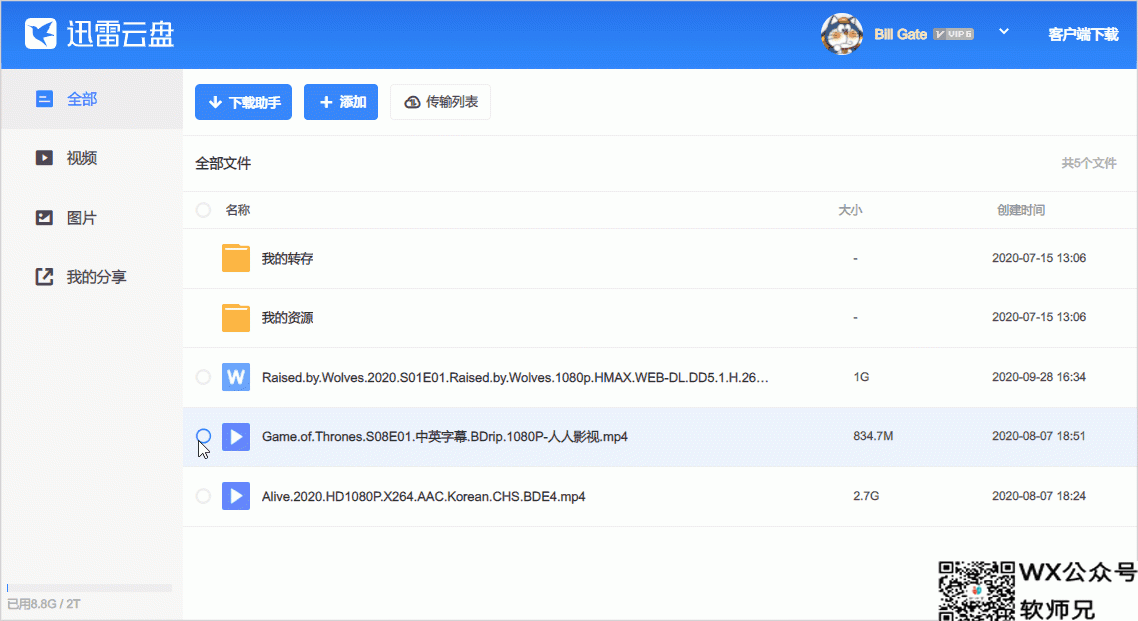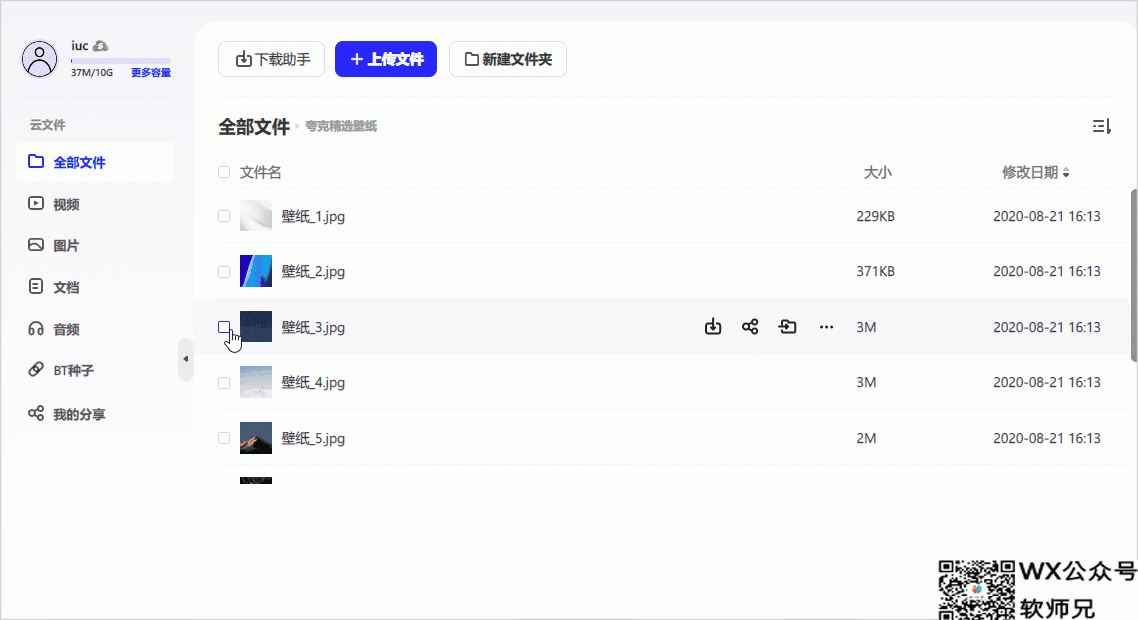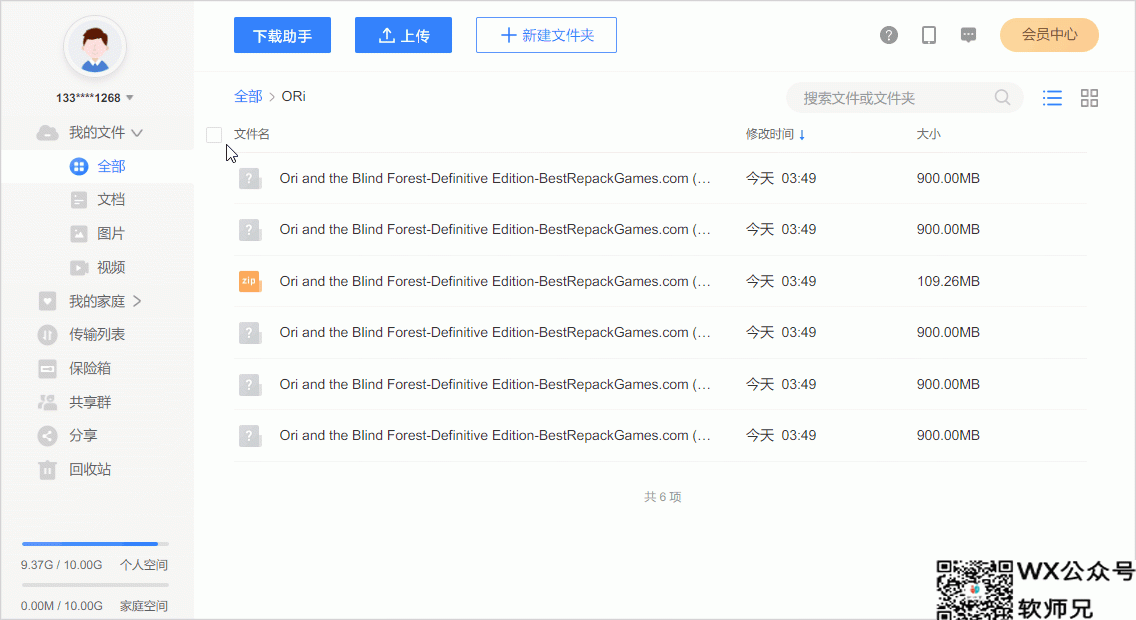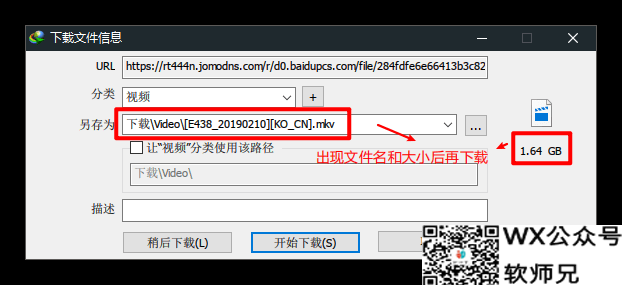目录
提示
请确保脚本管理器 Tampermonkey 已安装成功。
点击下列地址安装网盘助手脚本
打开安装页面,点击下图中绿色按钮
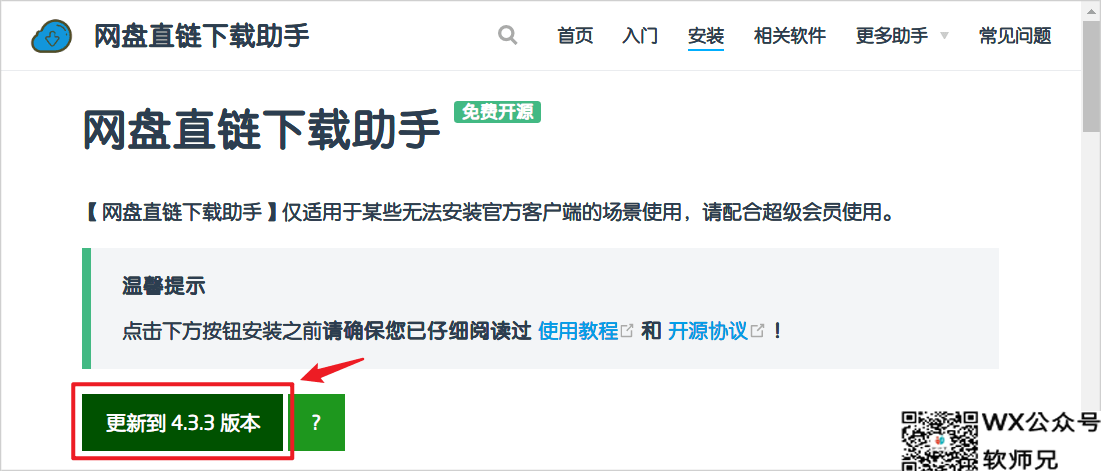
在弹出的窗口中继续点击安装,成功后窗口自动关闭
此时来到网盘的页面刷新,看看下载助手出现了吧!
到此助手就已经安装成功了,若想体验多线程高效下载,请参考3
#3. 选择多线程下载器 可选
💡 什么是多线程下载?
以下四款下载器适用于不同场景,可自行选择。
#3.1 IDM 适用于 API下载
软件下载并安装成功后会自动安装 IDM 浏览器扩展,如下图所示:

▲ IDM扩展安装成功
回到网盘页面,勾选要下载的文件,选择 下载助手 -> API下载,点击链接即可调用 IDM 下载。
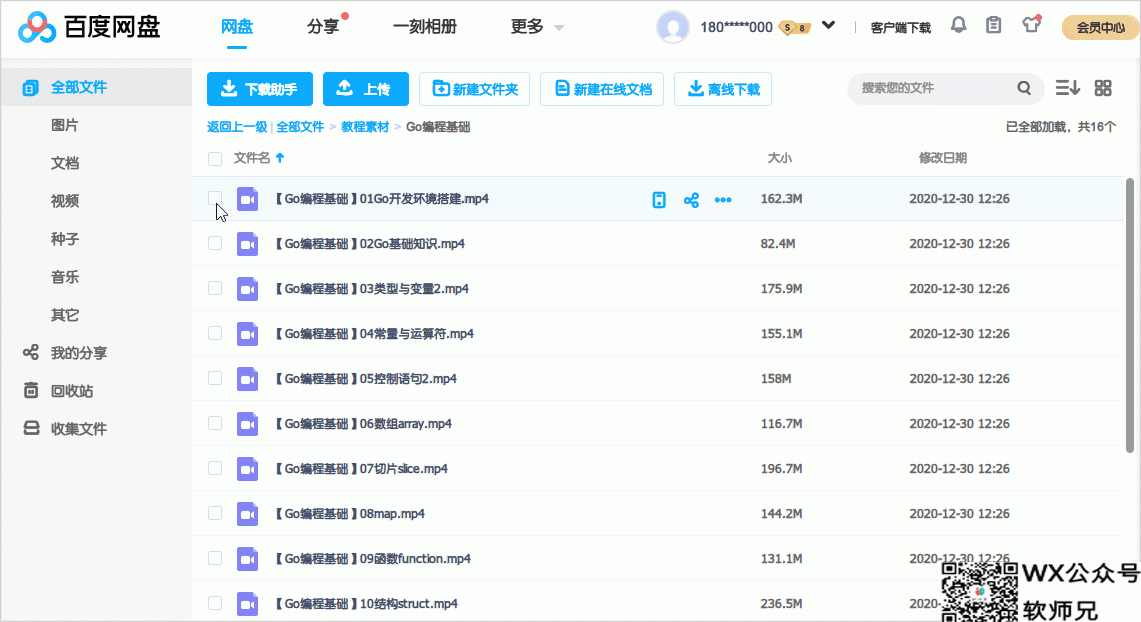
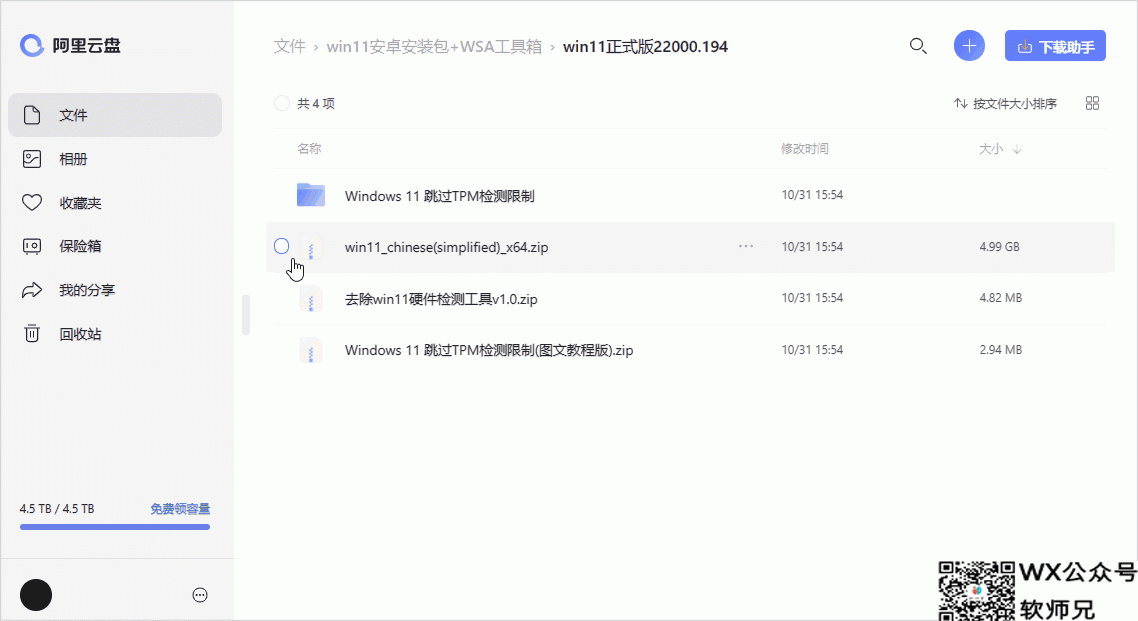
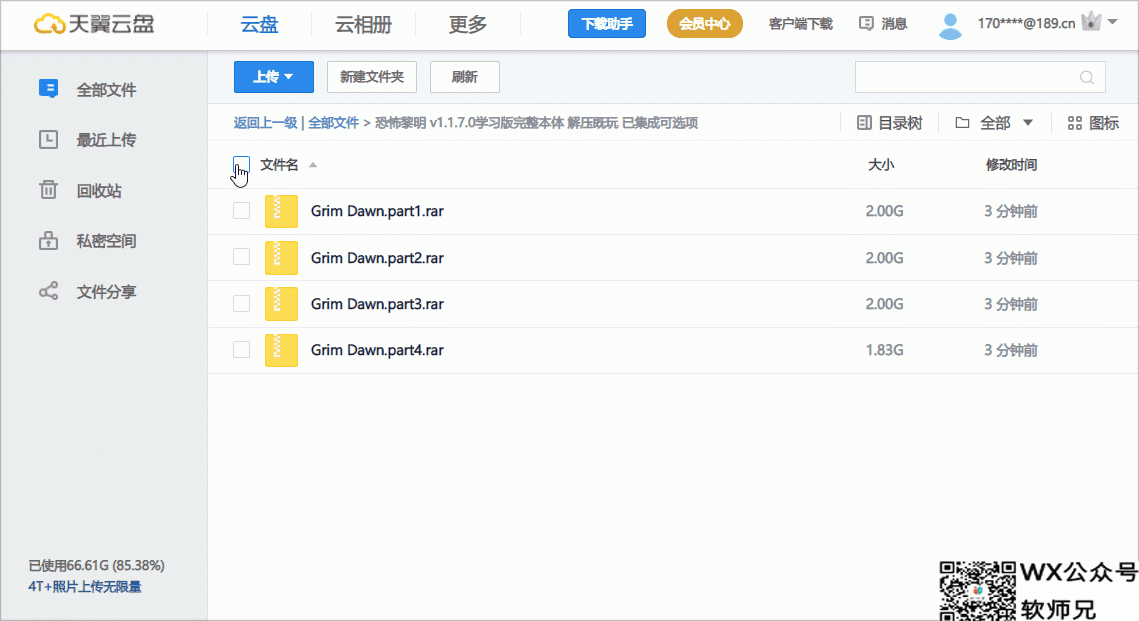
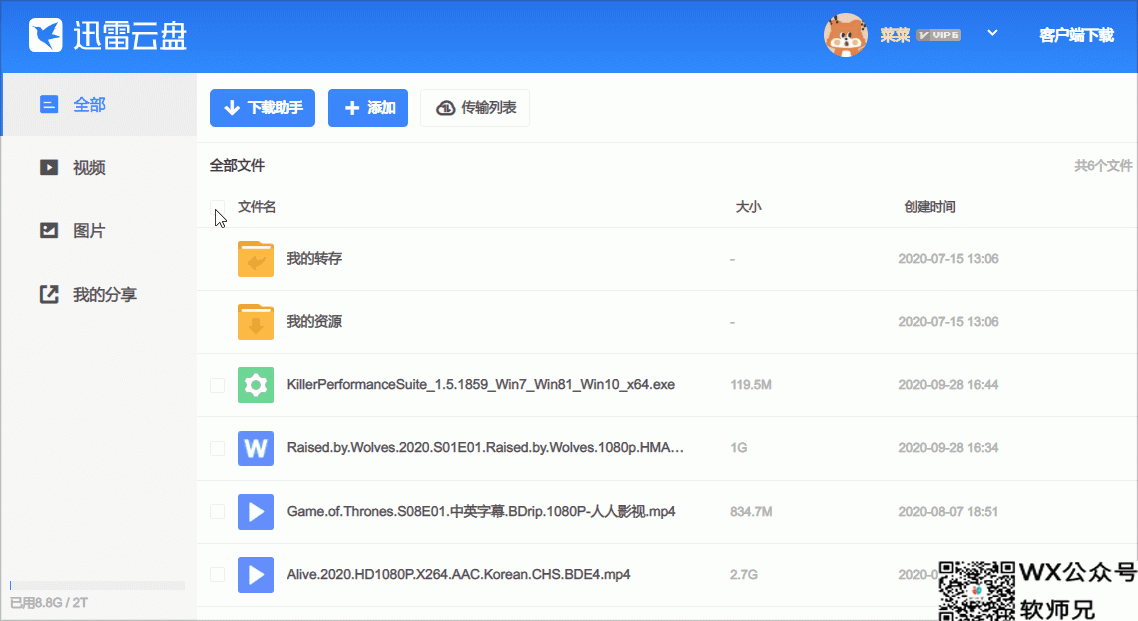
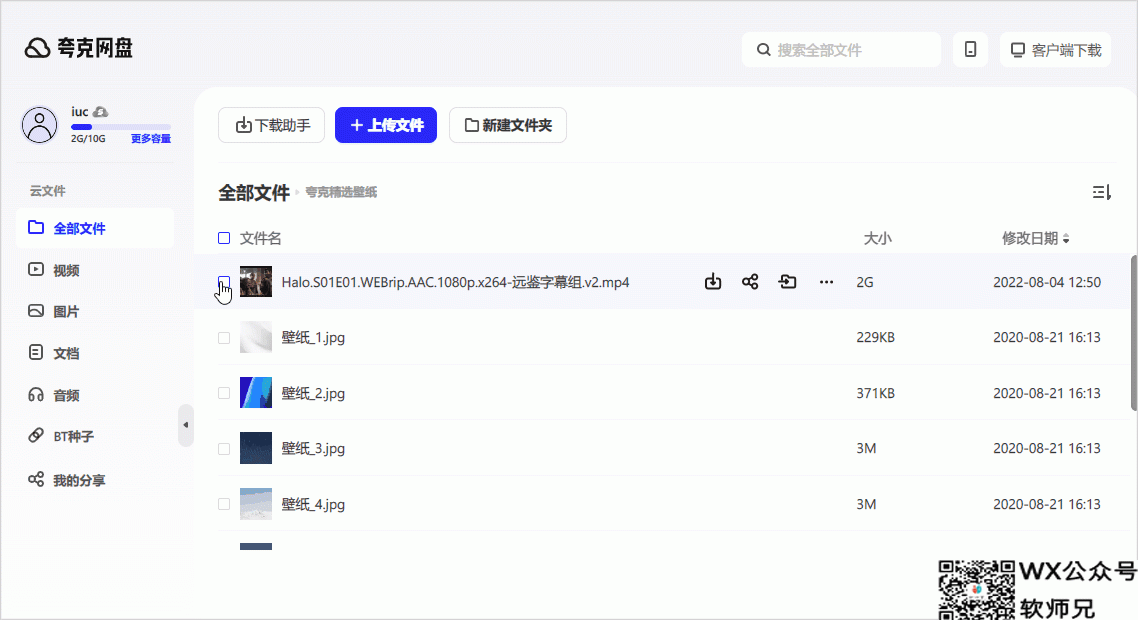
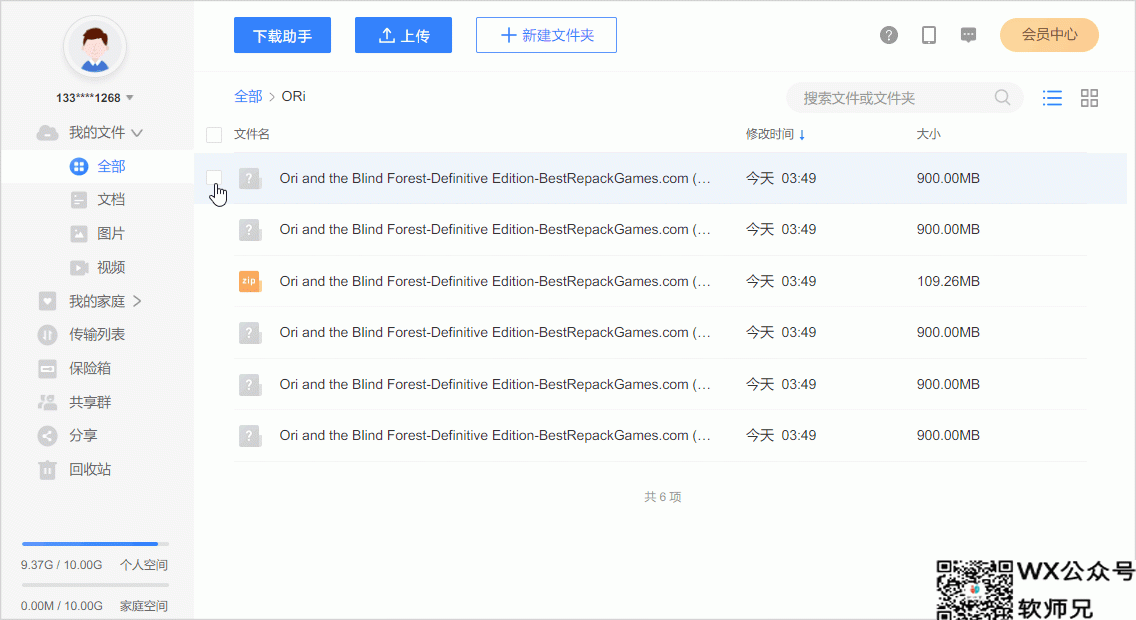
#3.2 XDown 适用于 Aria下载
软件下载后解压运行 XDown.exe。
回到网盘页面,勾选要下载的文件,选择 下载助手 -> Aria下载, 点击 单个链接 或 复制全部链接,在 XDown 中添加链接即可下载。
💡 查看 XDown 下载演示
创作不易,用心坚持,请喝一怀爱心咖啡!继续坚持创作~~